台式机没法开机怎么重装win7系统
台式机是一种独立分离的计算机,一般家庭都会选择台式电脑,虽然占用空间比较多,但是其扩展性和散热性比较具有优势。下面,我就给大家介绍一下台式机无法开机怎么重装系统win7系统的方法分享给你们
台式机无法开机如何重装win7系统呢?在使用电脑的时候我们经常会遇到系统崩溃,无法启动电脑的情况,这时候重装系统就比较困难了。我给大家整理了U盘重装win7系统的方法,赶紧来瞧瞧吧
相关教程
U盘安装ISO系统镜像
U盘重装系统教程
U盘装win7视频教程
台式机无法开机重装win7系统准备工具:
1、小白一键重装系统软件,官网下载地址:http://www.xiaobaixitong.com/
2、大于10G的U盘一个,注意备份U盘数据
3、正常上网的电脑一台
台式机无法开机重装win7系统详细步骤:
1、使用可以上网的电脑下载小白一键重装系统软件,下载完成后将其打开,U盘插入电脑
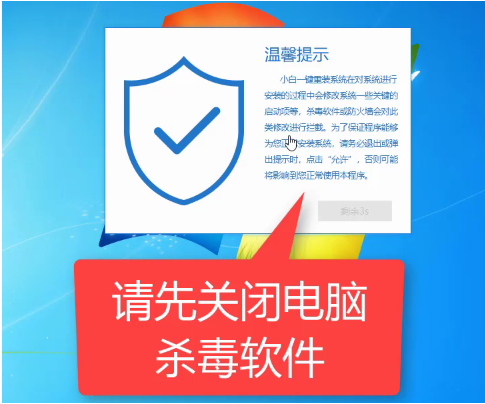
U盘重装win7电脑图解1
2、等待软件检测完成后选择制作系统
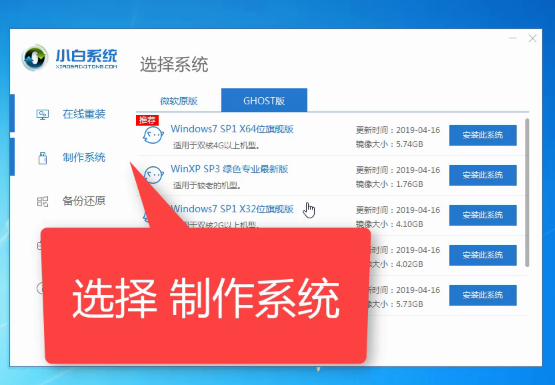
台式机无法开机重装win7电脑图解2
3、软件会自动识别U盘盘符,点击开始制作
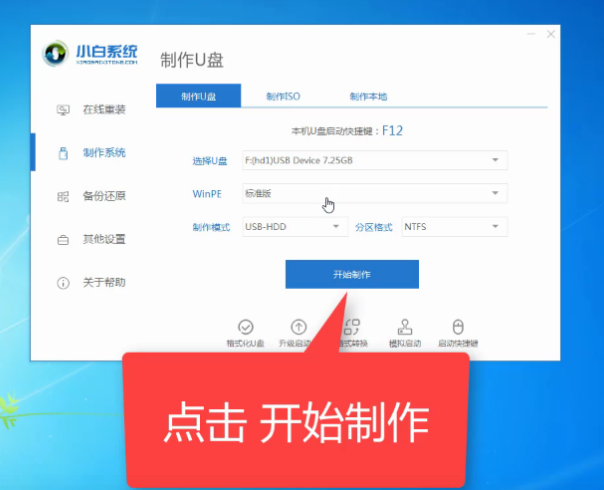
台式机电脑图解3
4、选择需要安装win7系统,开始制作
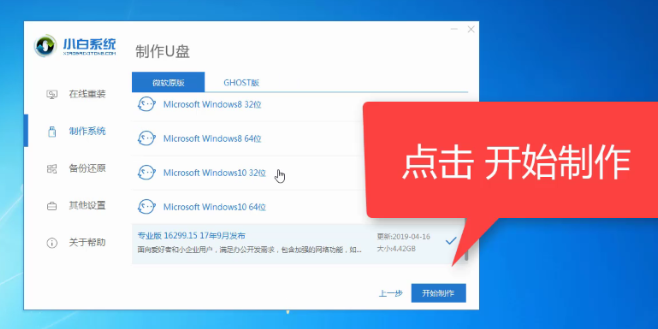
U盘重装win7电脑图解4
5、提示格式化U盘,点击确定
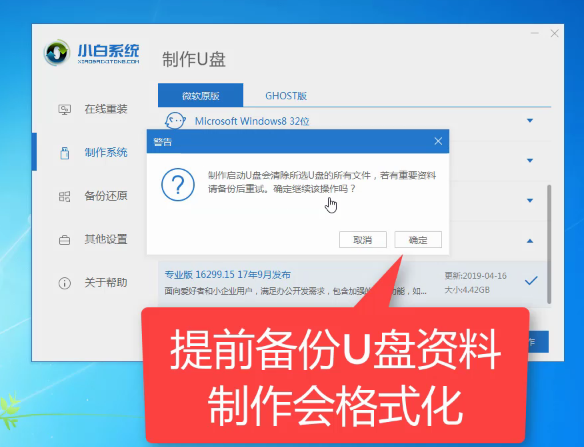
台式机无法开机重装win7电脑图解5
6、等待U盘启动盘制作完成后会出现成功的提示,点击取消,点击快捷键大全
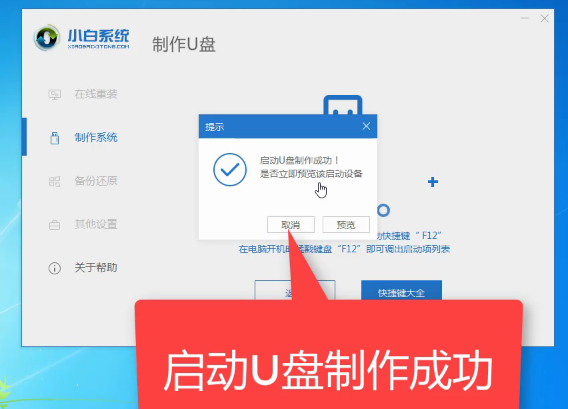
U盘重装win7电脑图解6
7、在此界面下我们可以看到不同品牌的U盘启动快捷键,找到对应的要重装系统电脑启动热键,将其记下,拔出U盘
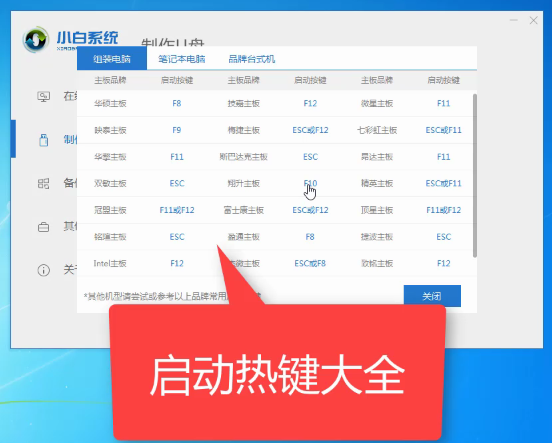
台式机电脑图解7
8、插入要重装win7系统的电脑上,按下开机键后立即不停的点按U盘启动热键,直到出现启动选择界面,选择U盘选项,回车
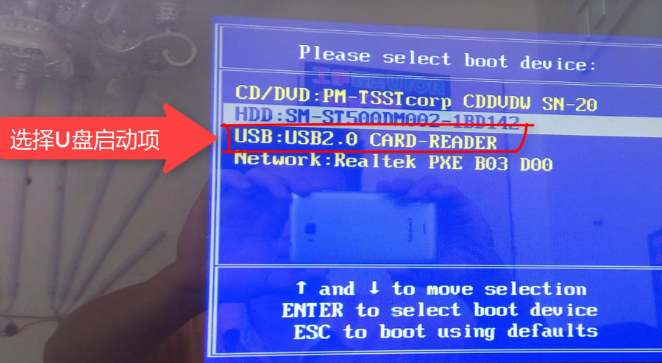
台式机电脑图解8
9、进入PE选择界面,方向键选择第一项,回车。
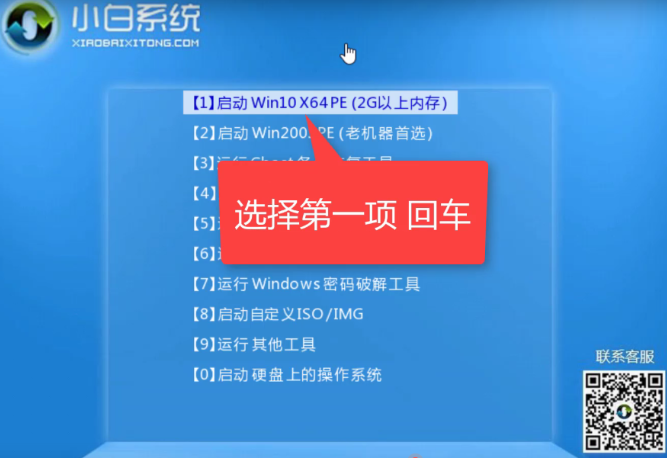
台式机电脑图解9
10、进入PE桌面后弹出小白装机工具,选择之前下载好的win7系统镜像,点击安装
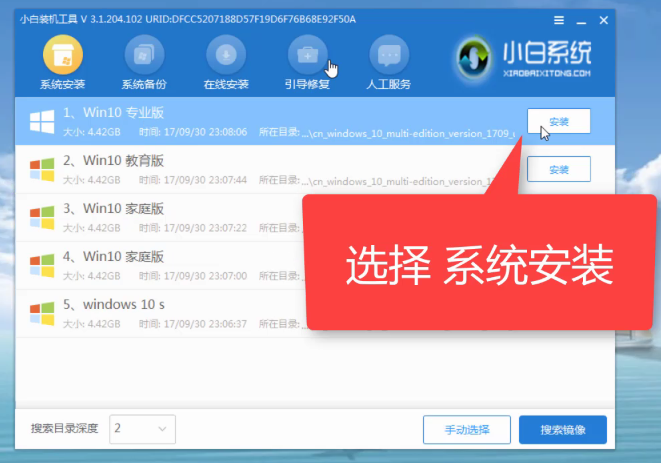
U盘重装win7电脑图解10
11、将其安装到系统盘C盘,然后点击左下角的开始安装
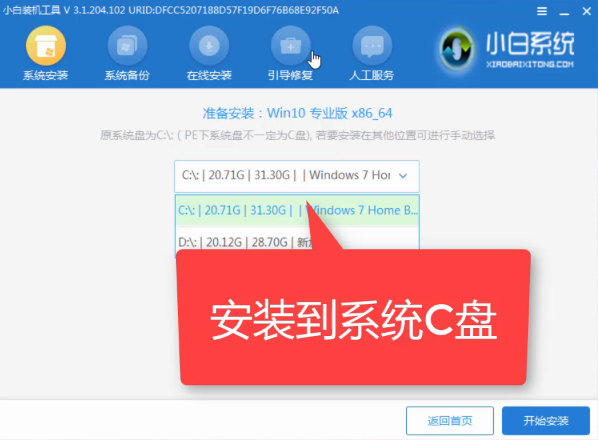
U盘重装win7电脑图解11
12、点击提示窗口中的确定
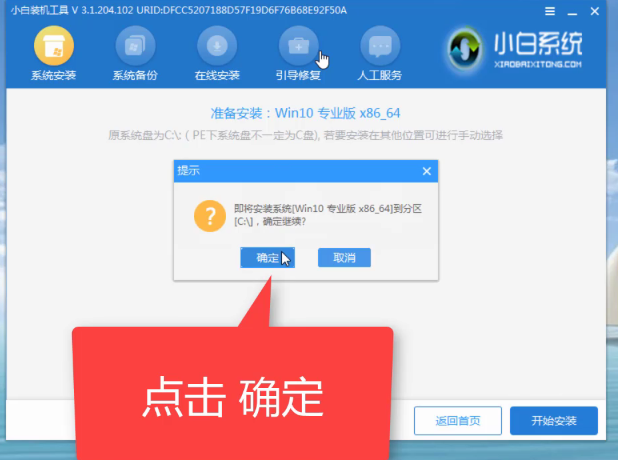
win7系统电脑图解12
13、然后等待系统的安装即可,完成后拔掉U盘,点击立即重启
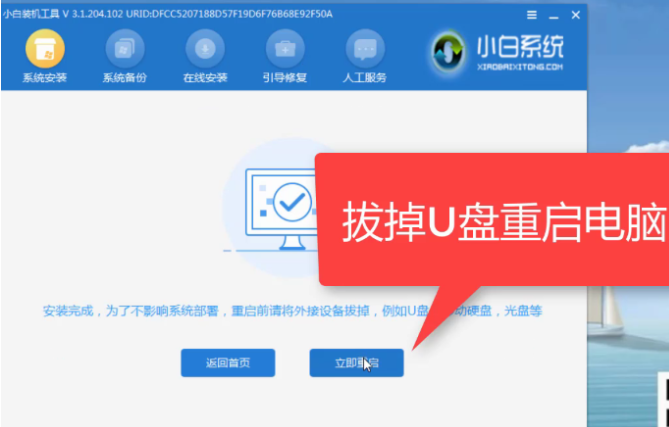
台式机无法开机重装win7电脑图解13
14、进入win7系统桌面就可以正常使用啦
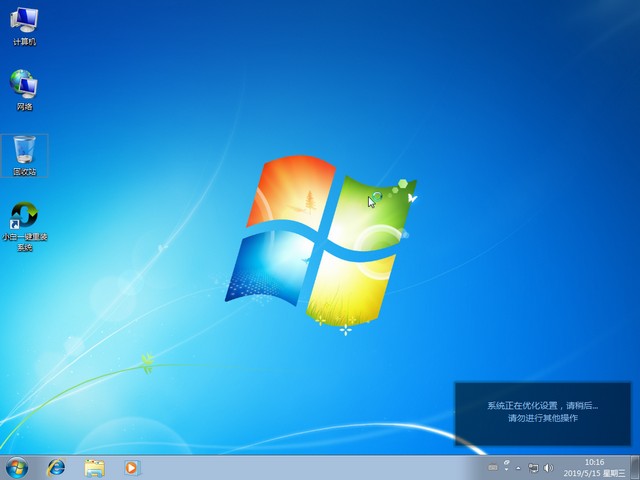
台式机电脑图解14







